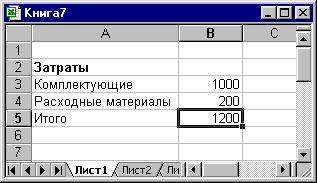
Объект scenario
(сценарий) позволяет хранить несколько значений в одной ячейке. Каждое уникальное
значение в ячейке или каждая уникальная группа значений для группы ячеек называется
сценарием. Семейство scenarios (сценарии) содержит все сценарии рабочего
листа. Вручную сценарии создаются с помощью команды Сервис, Сценарии (Tools,
Scenarios).
Рассмотрим
методы объекта Scenario.
|
Add |
Добавляет новый сценарий. Синтаксис: Add (Name, ChangingCells,
Values, Comment, Locked, Hidden) Аргументы:
|
||
|
Show |
Показывает сценарий
посредством ввода значений сценария в изменяемые ячейки |
||
|
ChangeScenario |
Изменяет группу изменяемых ячеек. Синтаксис: ChangeScenario
(ChangingCells, Values)
|
||
|
Delete |
Удаляет сценарий |
Рассмотрим
наиболее часто используемые свойства объекта scenario.
|
ChangingCells |
Возвращает диапазон
изменяемых ячеек. Например, Scenarios (1) .ChangingCells
. Select |
||
|
Value |
Возвращает массив
текущих значений изменяемых ячеек. Например, Scenarios (I) .Values
= Worksheets ( "Sheetl") .Range ("C5:T5") или
Scenarios (1) .Values = Array (1, 3, 5, 7, 11, 13, 17, 19) |
||
Приведем
соответствие между аргументами методов Add и show семейства scenarios и созданием
сценариев вручную при помощи команды Сервис, Сценарии (Tools, Scenarios)
на примере создания расчета суммарных затрат (рис. 4.1) при двух вариантах (сценариях)
стоимостей комплектующих и расходных материалов (табл. 4.1).
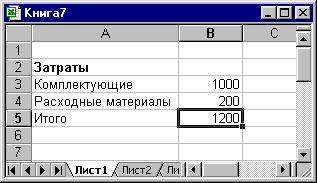
Рис.
4.1. Расчет суммарных затрат
Таблица
4.1. Два варианта стоимостей
|
Вариант |
Комплектующие |
Расходные
материалы |
||
|
1 2 |
1000 800 |
200 300 |
||
Суммарные
затраты вычисляются в ячейке В5 по формуле:
=СУММ(В3:В4)
|
Шаг 1 |
Выберите команду
Сервис, Сценарии (Tools, Scenarios). Появится диалоговое окно Диспетчер
сценариев (Scenario Manager) (рис. 4.2). Нажмите кнопку Добавить (Add). |
||
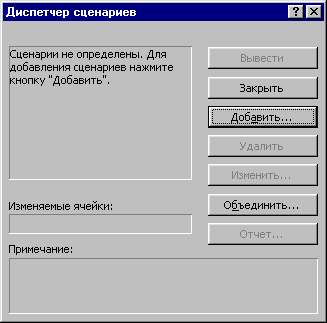
Рис.
4.2. Диалоговое окно Диспетчер сценариев
|
Шаг 2 |
В появившемся диалоговом окне Добавление сценария (Add Scenario) (рис. 4.3):
|
||
|
ШагЗ |
В появившемся
диалоговом окне Значения ячеек сценария (Scenario Values)
в поля, помеченные именами изменяемых ячеек, . вводятся соответствующие
значения (рис. 4.4). В данном случае в поле $в$з введите юоо, а в
поле $в$4 введите 200. Нажатие кнопки Добавить (Add) приведет к появлению
диалогового окна Добавление сценария (Add Scenario), в котором следует
ввести параметры второго сценария и т. д. После создания требуемого
количества сценариев нажмите кнопку ОК, которая приведет к завершению
создания сценариев. |
||
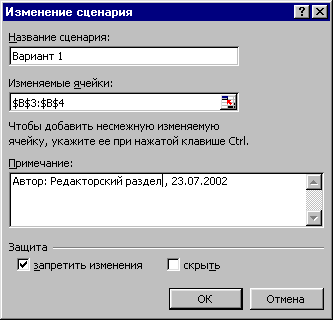
Рис.
4.3. Диалоговое окно Добавление сценария
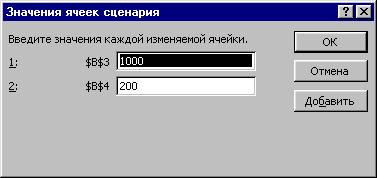
Рис.
4.4. Диалоговое окно Значения ячеек сценария
|
Шаг 4 |
В появившемся
диалоговом окне Диспетчер сценариев (Scenario Manager) выбором в списке
Сценарии (Scenarios) соответствующего сценария и нажатием на кнопку
Вывести (Show) производится ввод соответствующих этому сценарию значений
в изменяемые ячейки (рис. 4.5).Приведенное выше создание вручную сценариев
программируется следующими инструкциями: ActiveSheet . Scenarios
. Add Name := "Вариант 1", ChangingCells:=Range ("B3:B4")
, Values:=Array("1000", "200") , Comment :="Автор:
Андрей Гарнаев, 28.03.99", Locked:=True, Hidden:=False ActiveSheet.
Scenarios. Add Name : ="Вариант 2", ChangingCells:=Range("B3:B4")
, Values :=Array ("800", "300"), Comment :="Автор:
Андрей Гарнаев, 28.03.99", Locked :=True, Hidden :=False Отображение
сценариев на рабочем листе осуществляется следующими двумя инструкциями: ActiveSheet . Scenarios
( "Вариант 1" ) . Show ActiveSheet . Scenarios ( "Вариант
2 " ) . Show
|
||
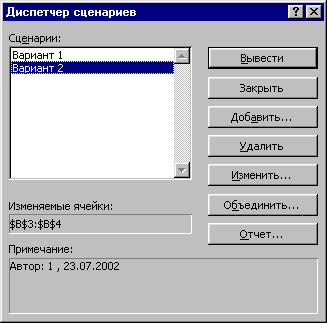
Рис.
4.5. Диалоговое окно Диспетчер сценариев после создания двух
сценариев
В общем случае структура — это такой
режим работы, который позволяет разбить данные на определенные уровни детализации,
а также просматривать только заголовки и подзаголовки документа. Структура наиболее
полезна при создании
итоговых отчетов, где не требуется чрезмерная детализация. Структуру невозможно
создавать на основе произвольной таблицы данных. Ее построение основывается
на таблицах с иерархической структурой данных. Объект Outline (структура) по
своей иерархии вкладывается в семейство рабочих листов worksheets. Свойство
outline рабочего листа возвращает объект Outline. Вручную на рабочем листе структура
создается с помощью команды Данные, Группа и структура, Создание структуры
(Data, Group and Outline, Auto Outline).
Приведем
основные свойства объекта outline.
|
AutomaticStyles |
Допустимые значения:
True (структура строится на основе автоматических стилей) и False
(в противном случае) |
||
|
SummaryColumn |
Возвращает местоположение
итоговых столбцов. Допустимые значения: xiLef t (итоговые столбцы
располагаются слева от столбцов, по которым подводятся итоги) и xiRight
(итоговые столбцы располагаются слева) |
||
|
SummaryRow |
Возвращает местоположение
итоговых строк. Допустимые значения: xiAbove (итоговые строки располагаются
выше строк, по которым подводятся итоги) и xiBelow (итоговые строки
располагаются ниже) |
||
Обсудим наиболее
часто используемые методы объекта outline.
|
ShowLevels |
Отображает указанное
число уровней структуры по строкам и столбцам. Синтаксис: ShowLevels (RowLevels,
ColumnLevels) Аргументы:
|
||
|
ClearOutline |
Удаляет структуру |
||
Приведем
соответствие между построением структуры вручную и аргументами методов и свойств
объекта outline на примере организации отчета о продаже в виде структуры с двумя
уровнями по столбцам и строкам (рис. 4.6). В строках Итого отчета и столбцах
1-й кв. и 2-й кв. вычисляется итоговая информация по продаже компьютеров.
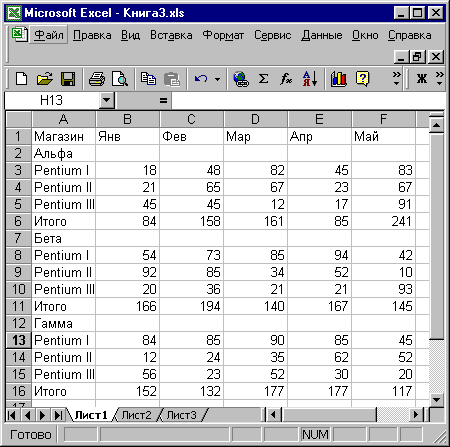
Рис.
4.6. Отчет о продажах
|
Шаг 1 |
Выберите команду Данные, Группа и структура, Настройка (Data, Group and Outline, Settings). На экране отобразится диалоговое окно Структура документа (Outline) (рис. 4.7):
ActiveSheet .Outline
. AutomaticStyles = True Selection . AutoOutline |
||
|
Шаг 2 |
Теперь таблица
отструктурирована (рис. 4.8). При выводе структуры по левому и верхнему
краю рабочего листа отображаются кнопки, помеченные символами "+"
и "-", которые управляют отображением и скрытием уровней
детализации структуры, а также номеров уровней. Щелчок на кнопке со
знаком плюс приводит к отображению детализации, а на кнопке со знаком
минус — к скрытию детализации. Щелчком на кнопке с номером уровня
детализации также можно управлять отображением и скрытием всего уровня.Нажмите
кнопки со знаком минус — с тем, чтобы скрыть детализацию отчетной
таблицы (рис. 4.9). Описанные выше действия соответствуют следующей
единственной инструкции: ActiveSheet. Outline. ShowLevels RowLevels:=l, ColumnLevels : =1
|
||
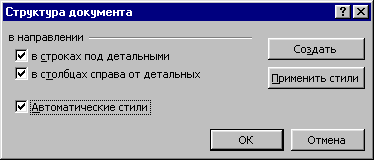
Рис.
4.7. Диалоговое окно Структура документа
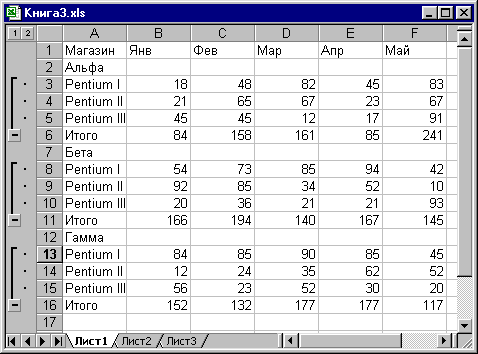
Рис.
4.8. Структурированная таблица с детализацией
|
ШагЗ |
Если структуризация
листа не требуется, то ее можно отменить, выбрав команду Данные, Группа
и структура, Удалить структуру (Data, Group and Outline, Clear Outline).
Тот же результат достигается следующей инструкцией: Selection. ClearOutline |
||
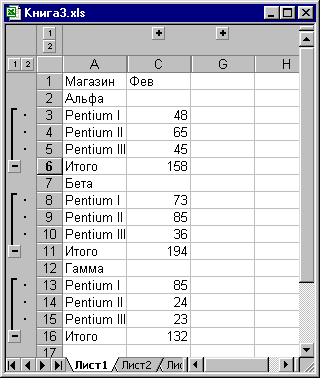
Рис. 4.9. Структурированная таблица без детализации
Релятивисты и позитивисты утверждают, что "мысленный эксперимент" весьма полезный интрумент для проверки теорий (также возникающих в нашем уме) на непротиворечивость. В этом они обманывают людей, так как любая проверка может осуществляться только независимым от объекта проверки источником. Сам заявитель гипотезы не может быть проверкой своего же заявления, так как причина самого этого заявления есть отсутствие видимых для заявителя противоречий в заявлении.
Это мы видим на примере СТО и ОТО, превратившихся в своеобразный вид религии, управляющей наукой и общественным мнением. Никакое количество фактов, противоречащих им, не может преодолеть формулу Эйнштейна: "Если факт не соответствует теории - измените факт" (В другом варианте " - Факт не соответствует теории? - Тем хуже для факта").
Максимально, на что может претендовать "мысленный эксперимент" - это только на внутреннюю непротиворечивость гипотезы в рамках собственной, часто отнюдь не истинной логики заявителя. Соответсвие практике это не проверяет. Настоящая проверка может состояться только в действительном физическом эксперименте.
Эксперимент на то и эксперимент, что он есть не изощрение мысли, а проверка мысли. Непротиворечивая внутри себя мысль не может сама себя проверить. Это доказано Куртом Гёделем.
Понятие "мысленный эксперимент" придумано специально спекулянтами - релятивистами для шулерской подмены реальной проверки мысли на практике (эксперимента) своим "честным словом". Подробнее читайте в FAQ по эфирной физике.
|
|